Когда вы получаете код ошибки Destiny 2 Baboon во время игры на вашем компьютере, это означает, что есть проблема с вашим интернет-соединением. Это может быть вызвано потерей пакетов или отключением домашней сети от сети Bungie.
Destiny 2 — популярный многопользовательский шутер от первого лица, впервые выпущенный для платформы Windows в 2017 году. Игроки берут на себя роль Стража, которому поручено защищать последний безопасный город Земли. Эта плитка получила несколько игровых наград за интересный сюжет и игровой процесс.
Одна из проблем, с которыми вы можете столкнуться при игре в эту игру, — это когда вы получаете код ошибки бабуина. Вот что вам нужно сделать, чтобы это исправить.
Что нужно попробовать в первую очередь:
- Перезагрузите компьютер и модем / роутер.
- Убедитесь, что игра не заблокирована вашим брандмауэром или антивирусным ПО.
- Если компьютер использует беспроводное соединение, попробуйте использовать проводное соединение.
Метод 1. Проверьте наличие перегрузки в сети.
Первое, что вам нужно сделать, это проверить, получает ли компьютер, который вы используете для игры, нужную пропускную способность. Для этого вы можете провести тест скорости на //www.speedtest.net/. Вы должны принять к сведению результаты проверки связи, загрузки и выгрузки. Если вы не получаете хороших результатов, попробуйте удалить другие устройства из сети или остановить загрузку.
Если проблема связана с подключением к Интернету, обратитесь к своему интернет-провайдеру.
Метод 2: запустите средство устранения неполадок в Интернете, чтобы исправить ошибку с кодом бабуина
Один из инструментов, который вы можете использовать, чтобы проверить, связана ли проблема с вашим компьютером, — это средство устранения неполадок в Интернете.
Необходимое время: 10 минут.
Средство устранения неполадок в Интернете
- Щелкните кнопку Пуск.
Его можно найти в нижней левой части экрана.
- Щелкните Настройки.
Это откроет окно настроек.
- Щелкните Обновление и безопасность.
Обычно это последняя опция в окне настроек.
- Щелкните Устранение неполадок.
Его можно найти на левой панели.
- Щелкните Дополнительные средства устранения неполадок.
Его можно найти на правой панели.
- Щелкните Подключения к Интернету, затем Запустите средство устранения неполадок.
Это запустит инструмент устранения неполадок. Выполните все рекомендуемые действия, которые необходимо выполнить.
После выполнения действий, перечисленных выше, вы успешно исправите проблему с кодом ошибки Destiny 2 с павианом.
Посетите наш канал GalaxyS2 Youtube для просмотра дополнительных видеороликов по устранению неполадок.
Читайте также:
- Код ошибки Destiny 2: курица в Steam — быстрое и простое исправление
Bungie — одна из самых популярных бесплатных игр. Хотя игра является одной из немногих игр класса AAA с невероятным геймплеем, к которому вы можете получить бесплатный доступ, процесс прерывается, когда появляется ошибка. Одной из заметных проблем с Destiny 2 является код ошибки Baboon, и вот как ее исправить.
Destiny 2 Error Code Baboon Fix
Код ошибки Baboon вызывает беспокойство, потому что вызывает полную блокировку игры; то есть игроки не могут получить доступ к игре из-за кода ошибки. Этот код ошибки может быть вызван проблемами с сервером, за которые несет ответственность Bungie. Другой причиной этого может быть плохое или ненасытное интернет-соединение на стороне пользователя. Ошибка может также возиться с игрой. Чаще всего игра может вернуться к более раннему файлу сохранения, что очень раздражает. Ниже приведены способы исправления кода ошибки Destiny 2 Baboon.
Исправить# 1 – Проверить статус сервера
Destiny 2 классифицируется как сетевой шутер от первого лица. Для подключения к серверам у человека должно быть стабильное соединение. С другой стороны, необходимо, чтобы серверы были запущены и работали. Если это не так, вы ничего не можете сделать, кроме как терпеливо ждать, пока серверы снова заработают.
Исправление № 2: Принудительный выход из Destiny 2
Вековой метод выключения и повторного включения снова появляется для Error Code Baboon. Даже сами Bungie советуют вам выйти из Destiny 2, когда появится эта ошибка, и она будет исправлена. Для пользователей ПК это довольно просто; просто нажмите Alt+F4. Для консольных игроков нажатие кнопки питания должно закрыть игру для вас.
Исправить № 3: проверьте подключение
Проблема с кодом ошибки Baboon возникает в основном из-за нестабильности Интернета или проблем с сервером. , поэтому проверьте свое соединение с помощью теста скорости Интернета, чтобы увидеть свой пинг, скорость загрузки и скорость загрузки.
Рекомендуемая скорость, указанная разработчиком, следующая:
- Скорость загрузки более 3 МБ/с.
- Скорость загрузки более 1 МБ/с.
- Эхо-запрос ниже 50 мс.
Исправление № 4: переключение на соединение Ethernet
Если код ошибки Baboon сохраняется, идеальным вариантом будет переключение с беспроводного на проводное соединение. Настолько, что Bungie сами рекомендуют это. Wi-Fi может быть довольно непостоянным, поэтому подключение компьютера к проводному соединению должно помочь вам и решить проблему. Игроки сообщают об улучшении многопользовательской игры при использовании соединения Ethernet, что также повысит общее удовольствие от игры.
Исправить# 5 – Проверка файлов игры
Игровые файлы могут быть повреждены или непригодны для использования довольно легко, даже нестабильное принудительное закрытие игры и компьютера/консоли может повредить многие файлы. Проверка файлов игры Destiny 2 может решить эту проблему. Для ПК просто откройте приложение Steam и щелкните правой кнопкой мыши игру > Свойства > Локальный файл > Проверьте целостность файлов игры. Для консоли перейдите к параметрам на панели инструментов, наведя указатель мыши на Destiny 2, и выберите «Подтвердить».
Исправить# 6 – Включить доступ к брандмауэру
Если вы выполнили все вышеперечисленные исправления для кода ошибки Baboon, но проблема не устранена, нам необходимо найти дополнительные технические решения. Одним из них является предоставление доступа к игровому брандмауэру. Это можно сделать, выполнив следующие действия:
- Откройте окно «Выполнить».
- Теперь найдите в меню «Панель управления».
- Найдите Брандмауэр Защитника Windows и нажмите на него.
- Выберите следующую подсказку: «Разрешить приложение или функцию через Защитник брандмауэра Windows».
- Выберите Destiny 2 из списка, чтобы он мог получить доступ брандмауэр.
Вышеуказанные исправления должны решить проблему с кодом ошибки Destiny 2 Baboon. Если вы сталкиваетесь с ошибками и проблемами, связанными с другими компьютерными играми или с вашим ПК, посетите наш центр часто встречающихся ошибок ПК и способов их устранения.
Недавно игроки Destiny 2 столкнулись с проблемой отключения игровых серверов, получившей название «Код ошибки Baboon». Это постоянная проблема, с которой фанаты продолжают сталкиваться на протяжении всего времени существования игры. Код ошибки появляется в тот момент, когда Хранители выбывают из игры и возвращаются на титульный экран. Хотя непосредственная причина проблемы может быть разной для многих игроков, есть несколько решений, которые пользователи могут попробовать для устранения проблемы.
Baboon — не первый случай, когда у фанатов возникают проблемы с подключением в игре. Ранее код ошибки Beaver появился в Destiny 2, когда серверы игры были перенесены с Battle.net на Steam. В конечном итоге Bungie выпустила исправления для стабилизации этих проблем с подключением. Поскольку Destiny 2 — это игра с живым сервисом, со временем в ней обязательно возникнут проблемы. Однако ни один игрок не хочет, чтобы его выкидывало из игры в самый разгар игры. Это может быть особенно неприятно в сложном контенте, например, в «Ночном падении Великого магистра», когда Хранители не могут присоединиться к своей команде.
Когда игроки получают код ошибки Baboon, им предлагают искать решение на Help.Bungie.Net. Прежде чем углубляться в проблему, которая может быть ее причиной, компания просит игроков по возможности переключиться на проводное соединение. Это связано с тем, что Bungie считает, что игроки могут получать код ошибки Baboon из-за «потери пакетов или разъединения между их домашней сетью и Bungie». К счастью, компания предоставила на своем сайте множество решений для Хранителей Destiny 2. Также советуем прочитать как отобразить FPS во время игры на ПК.
Возможные решения проблемы с кодом ошибки Baboon в Destiny 2
- Решение 1: Принудительное закрытие игры — игроки на ПК могут закрыть Destiny 2, как и любое другое обычное приложение. Пользователи Xbox и PlayStation должны нажать центральные кнопки на своих контроллерах и закрыть игру. Хотя это решение может показаться очевидным, простой перезапуск программ может устранить проблемы, возникающие при передаче данных.
- Решение 2: Перегрузка сети — Иногда домашняя сеть пользователя может быть перегружена. Если он подключен к публичной сети, то это еще более вероятно. Отключение всех устройств, которые в данный момент не используются, может снизить нагрузку на маршрутизатор.
- Решение 3: Высокая перегрузка сети — Любители играть в пиковые часы дня или во время выхода большого обновления в Destiny 2 могут испытывать проблемы с подключением. Высокий пользовательский трафик может вызвать некоторую нестабильность сервера, в результате чего игроки могут быть выкинуты.
- Решение 4: Проверьте целостность игровых файлов — Пользователи Steam могут проверить свои игровые файлы, чтобы устранить возможные повреждения. Это можно сделать, щелкнув правой кнопкой мыши на Destiny 2 в библиотеке Steam и выбрав Свойства. На вкладке Локальные файлы нажмите кнопку Проверить целостность, и процесс начнется.
- Решение 5: Разрешить Destiny 2 через брандмауэр Windows — возможно, брандмауэр Windows считает Destiny 2 угрозой. Набрав «Брандмауэр и сетевая защита» в меню Пуск Windows, вы откроете Брандмауэр Windows. Выберите «Разрешить приложение через брандмауэр» и нажмите кнопку Обзор в следующем окне. Найдите главный исполняемый файл Destiny 2 и нажмите «Добавить». Наконец, установите флажки «Частное» и «Публичное» подключение рядом с Destiny 2 и нажмите «ОК», чтобы сохранить все изменения.
Последнее обновление 05.01.2023
- Home
- Gaming
03 Jun 2021 12:22 PM +00:00 UTC
Is Error Code Baboon stopping you from fulfilling your Destiny? (Or Destiny 2) Here’s how to put a stop to that cheeky monkey…
One of the things we like about Destiny 2 is their decision to give their error codes interesting names. Error code Baboon is another example of an error that has been causing consternation for players on Destiny 2. Like a real Baboon, the error code has been causing trouble. Today, we’ll talk you through what you need to do, to rid yourself of this troublesome primate, and back to the important job of saving humanity from a race of killer aliens. Maybe we should have set the Baboons on them…
What is the Baboon Error Code?
Bungie themselves have acknowledged this particular code is causing trouble for players, and are «actively tracking» it. They have identified a couple of principle reasons for the Baboon error to manifest. One such cause is packet loss — when a packet of data fails to reach its intended destination. Other causes include internet connectivity issues, such as internet congestion, or a temporary loss of connection. With an online game, anything like this can prove fatal. Luckily, there are a few suggested fixes to help resolve Error Code Baboon. We’ll run through those next.
Read More: How to fix Destiny 2 Error Code Beagle: Unreadable Game Content
How to fix the Baboon Error Code
Bungie have recommended a couple of essential things to try in order to fix this error. The first tip the suggest is to switch from a wireless connection to a wired one. This will help to rule out whether the issue is linked to an unstable WiFi connection, or an issue with signal strength. To add to this, if WiFi is a potential issue, then the usual troubleshooting rules also apply — restart the router and make sure you don’t have lots of apps and devices fighting over bandwidth. Also, try to limit the distance and the number of walls and other obstacles between your router and your device.
The second thing to try is especially relevant if you repeatedly hit this error, and are struggling to log-in to Destiny at all. Force quit the game by completely closing it down, and then restart it. Here’s how you do this, depending on which platform you are using:
Xbox One and Xbox SeriesX|S
- In the game or app, press the Xbox button.
- Verify that the big application tile is highlighted, and then press the Menu button.
- Select «Quit».
PlayStation 4 and 5
- Hold down the PS button.
- Select «Close Application».
- Select «Yes».
Windows 10 PC
- Press Ctrl + Alt + Delete keys at the same time
- Select Task Manager
- Click on Destiny 2 in the application list
- Click End Task to close the program
If none of these options is successful, then Bungie offers additional network troubleshooting help here.
Read More: Destiny 2 Update slow download: How to speed up your install of the big new update on PC, PS4, Xbox One, PS5 or Xbox Series X/S
- Home
- Gaming
03 Jun 2021 12:22 PM +00:00 UTC
Is Error Code Baboon stopping you from fulfilling your Destiny? (Or Destiny 2) Here’s how to put a stop to that cheeky monkey…
One of the things we like about Destiny 2 is their decision to give their error codes interesting names. Error code Baboon is another example of an error that has been causing consternation for players on Destiny 2. Like a real Baboon, the error code has been causing trouble. Today, we’ll talk you through what you need to do, to rid yourself of this troublesome primate, and back to the important job of saving humanity from a race of killer aliens. Maybe we should have set the Baboons on them…
What is the Baboon Error Code?
Bungie themselves have acknowledged this particular code is causing trouble for players, and are «actively tracking» it. They have identified a couple of principle reasons for the Baboon error to manifest. One such cause is packet loss — when a packet of data fails to reach its intended destination. Other causes include internet connectivity issues, such as internet congestion, or a temporary loss of connection. With an online game, anything like this can prove fatal. Luckily, there are a few suggested fixes to help resolve Error Code Baboon. We’ll run through those next.
Read More: How to fix Destiny 2 Error Code Beagle: Unreadable Game Content
How to fix the Baboon Error Code
Bungie have recommended a couple of essential things to try in order to fix this error. The first tip the suggest is to switch from a wireless connection to a wired one. This will help to rule out whether the issue is linked to an unstable WiFi connection, or an issue with signal strength. To add to this, if WiFi is a potential issue, then the usual troubleshooting rules also apply — restart the router and make sure you don’t have lots of apps and devices fighting over bandwidth. Also, try to limit the distance and the number of walls and other obstacles between your router and your device.
The second thing to try is especially relevant if you repeatedly hit this error, and are struggling to log-in to Destiny at all. Force quit the game by completely closing it down, and then restart it. Here’s how you do this, depending on which platform you are using:
Xbox One and Xbox SeriesX|S
- In the game or app, press the Xbox button.
- Verify that the big application tile is highlighted, and then press the Menu button.
- Select «Quit».
PlayStation 4 and 5
- Hold down the PS button.
- Select «Close Application».
- Select «Yes».
Windows 10 PC
- Press Ctrl + Alt + Delete keys at the same time
- Select Task Manager
- Click on Destiny 2 in the application list
- Click End Task to close the program
If none of these options is successful, then Bungie offers additional network troubleshooting help here.
Read More: Destiny 2 Update slow download: How to speed up your install of the big new update on PC, PS4, Xbox One, PS5 or Xbox Series X/S
Содержание
- 1 Что вызывает ошибку «Бабуин» в «Судьбе»?
- 1.1 Решение 1. Переход на проводное соединение
- 1.2 Решение 2. Принудительно перезапустите игру
- 1.3 Решение 3: Проверка на техническое обслуживание
- 1.4 Решение 4. Устранение неполадок в сети
Destiny — многопользовательская онлайн-игра, изначально выпущенная в 2014 году на нескольких платформах, таких как Xbox 360, PlayStation 4, PlayStation 3 и Xbox One. Игра вращается вокруг роли игрока в качестве стража для защиты последнего города мира. Поскольку это новая игра, с игровым процессом связано несколько сообщений об ошибках.
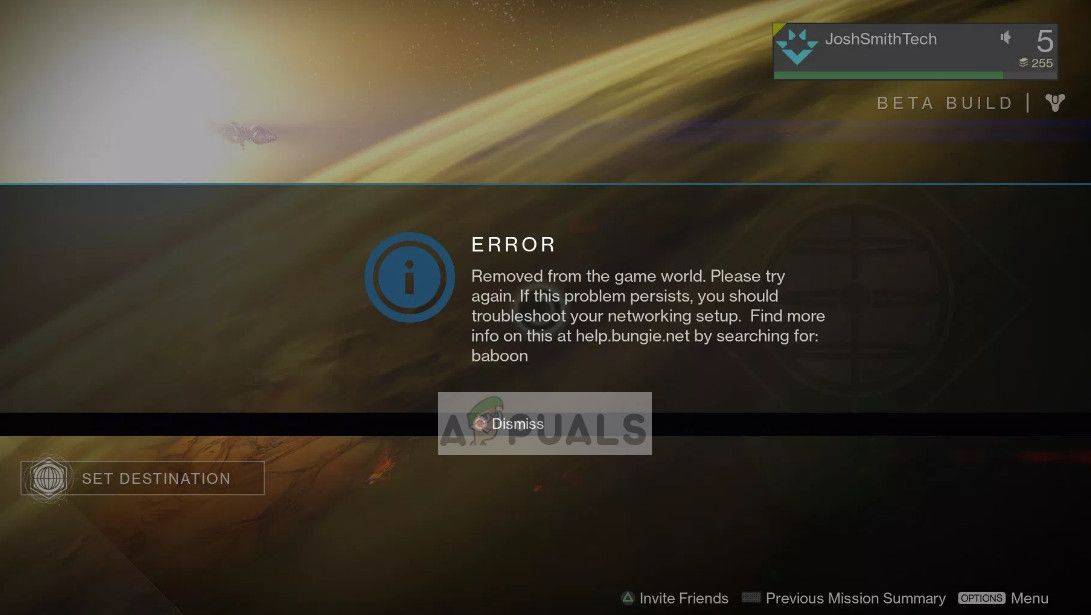
Один из этих кодов ошибок называется «Бабуин». Это сообщение об ошибке обычно возникает в случае потери пакетов и разрыва соединения между сетью и серверами Bungie. Некоторые из причин, по которым это может произойти, это насыщение интернет-провайдера, перегруженность интернета и т. Д. Горячие точки WiFi и связанные с ними модули также могут вызвать проблему в случае потери соединения.
Что вызывает ошибку «Бабуин» в «Судьбе»?
Как упоминалось ранее, код ошибки «Бабуин» связан с проблемами сети, которые включают в себя:
- Потери пакетов что может произойти из-за скоплений или проблем у провайдера.
- техническое обслуживание серверов Bungie (это серверы, к которым подключен Baboon).
- Плохое соединение Wi-Fi. Это может произойти, если вы находитесь вне диапазона или конфигурации сети установлены неправильно.
Прежде чем перейти к решениям, убедитесь, что у вас есть сетевые учетные данные, так как вам, возможно, придется сбросить их и попытаться подключиться снова.
Решение 1. Переход на проводное соединение
Как упоминали мастера игр Destiny, это сообщение об ошибке в основном возникает из-за потери пакетов в сети. Одной из причин потери пакетов может быть WiFi. Есть несколько случаев, когда передатчик WiFi не работает должным образом ни на одном из устройств.
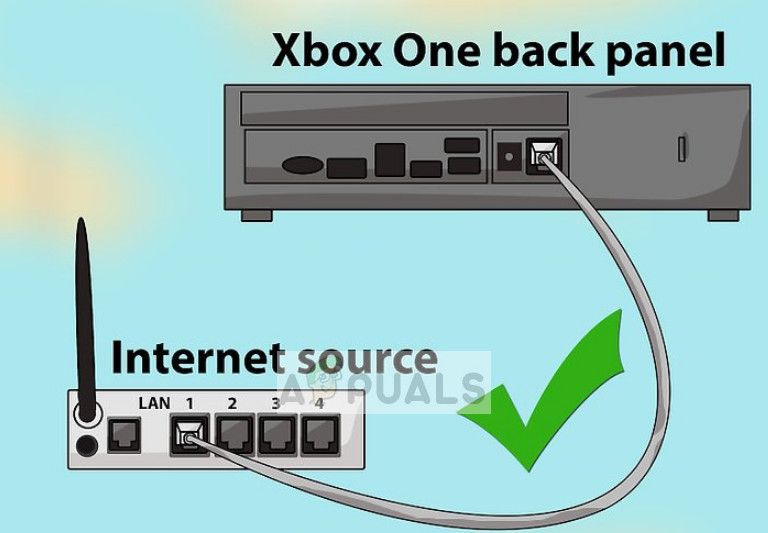
Следовательно, вы должны взять кабель локальной сети и использовать его для прямого подключения маршрутизатора и консоли. Это обеспечит отсутствие потерь или расхождений в сети в сети. Убедитесь, что вы перезагружаете консоль и маршрутизатор, прежде чем снова начинать игру.
Решение 2. Принудительно перезапустите игру
Если подключение с использованием кабеля локальной сети не работает, вы можете попробовать принудительно перезапустить игру, чтобы игра существовала должным образом, прежде чем запустить ее снова. Это обеспечит удаление всех существующих сетевых конфигураций и повторное подключение консоли с нуля.
Чтобы принудительно выйти из игры, вы должны пройти довольно простые шаги:
В Xbox One, нажмите Кнопка Xbox и убедившись, что выбрана большая плитка приложения, выберите кнопка меню и выберите Уволиться.
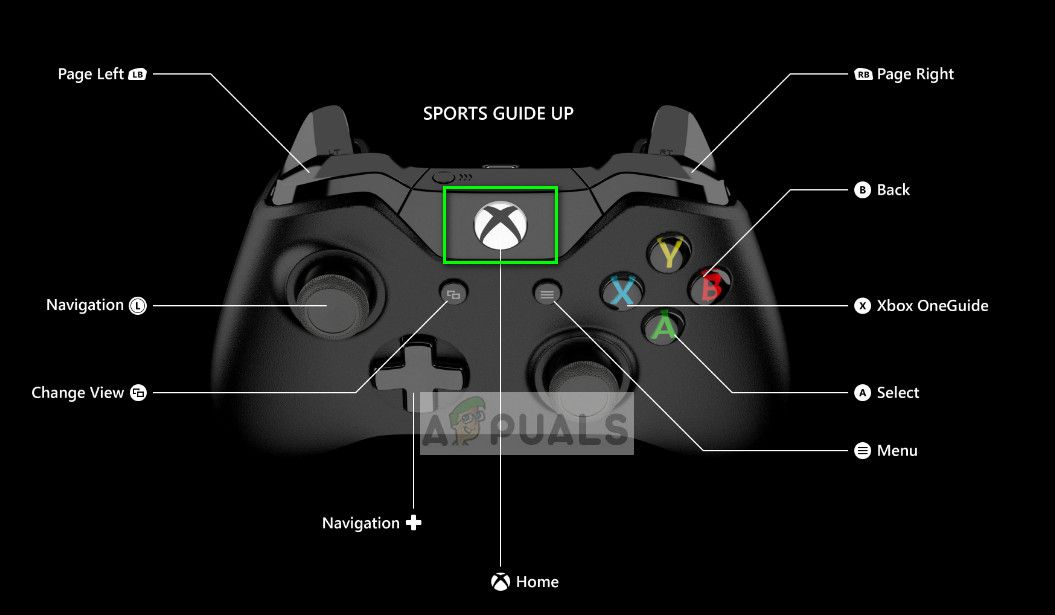
В PlayStation 4, держать PS4 кнопку и выберите Закрыть приложение. Нажмите Да, когда будет предложено.
В PlayStation 3, держать Кнопка PlayStation и выберите Выйти из игры. Выберите Да, когда вам будет предложено.
В Xbox 360, нажмите Кнопка руководства Xbox, и нажмите Y вернуться в главное меню.
Также рекомендуется полностью выключить и включить консоль. Выньте источник питания, а затем подождите ~ 2 минуты и снова подключите его.
Решение 3: Проверка на техническое обслуживание
Согласно нескольким сообщениям, это сообщение об ошибке появляется, когда сервер находится на обслуживании. Этот факт был даже признан инженерами Destiny. Однако после технического обслуживания сообщение об ошибке исчезает.
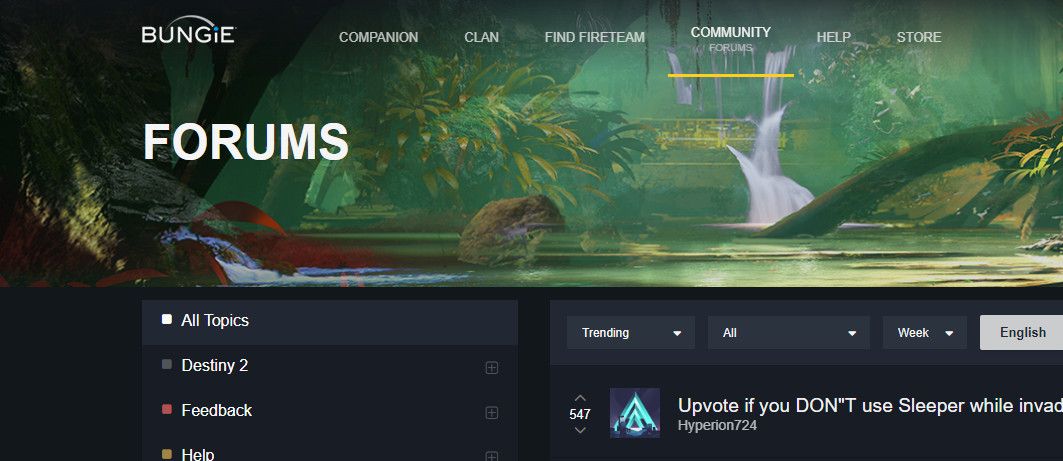
Как бы вы узнали, находятся ли серверы на обслуживании? Ну, вы можете проверить соответствующие форумы и платформы, чтобы увидеть, испытывают ли другие пользователи то же самое. Вы также можете проверить форумы Destiny на наличие признаков обслуживания сервера. Если на самом деле ведется техническое обслуживание, вы должны, пока оно не закончится, и попытаться снова запустить игру.
Решение 4. Устранение неполадок в сети
Если сообщение об ошибке не удается устранить с помощью перечисленных выше решений, следует устранить неполадки в сети и проверить, не связана ли ошибка с вашей сетью. Так как это сообщение об ошибке в основном относится к сети, возможно, что ваша подключенная сеть имеет неправильные конфигурации или проблемы с вашим провайдером.
Для начала вы можете выключить и снова включить маршрутизатор. Если это не работает, вы можете полностью сбросить настройки маршрутизатора. Убедитесь, что у вас есть необходимые учетные данные, чтобы вы могли снова настроить маршрутизатор в соответствии с рекомендациями вашего интернет-провайдера.
- Убедитесь, что ваш маршрутизатор подключен к источник питания. Посмотрите за ним для маленькой кнопки для сброса или посмотрите на маленькое отверстие.
- Если есть отверстие, используйте маленький штифт и продолжайте нажимать кнопку сброса в течение 10-15 секунд.
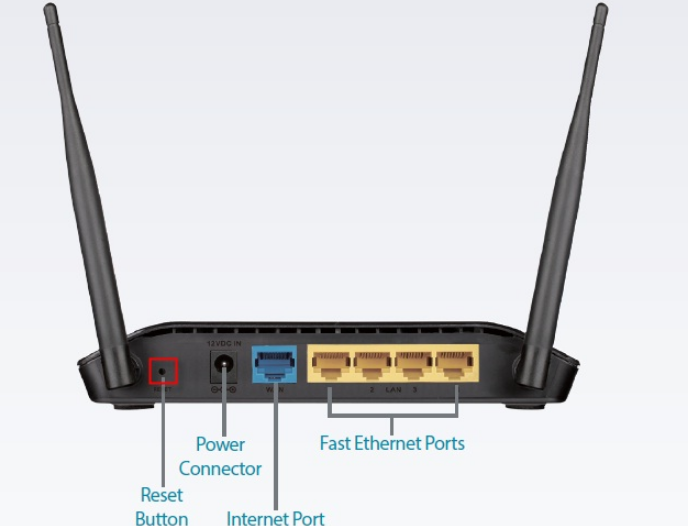
- После сброса вашего роутера, запустить снова компьютер и после подключения к сети запустите игру.
Если сброс маршрутизатора не работает, попробуйте подключиться к другая сеть. Вы можете временно сделать свой мобильный телефон горячей точкой и попробовать подключиться к нему внутри игры, используя его. Если сообщение об ошибке все еще появляется, вы можете связаться с вашим Интернет-провайдером, а также сделать запрос в службу поддержки на форумах Destiny.
Содержание
- Что вызывает ошибку «Бабуин» в Destiny?
Destiny — это многопользовательская онлайн-игра, которая изначально была выпущена в 2014 году на нескольких платформах, таких как Xbox 360, PlayStation 4, PlayStation 3 и Xbox One. Игра вращается вокруг роли игрока как стража для защиты последнего города мира. Поскольку это новая игра, есть несколько сообщений об ошибках, связанных с игровым процессом.
Один из этих кодов ошибки называется «Бабуин». Это сообщение об ошибке обычно возникает при потере пакетов и отключениях между сетью и серверами Bungie. Некоторые из причин, по которым это может произойти, — это насыщение интернет-провайдеров, перегрузка интернета и т. Д. Точки доступа Wi-Fi и связанные с ними модули также могут вызывать проблему при потере соединения.
Как упоминалось ранее, код ошибки «Бабуин» связан с проблемами сети, в том числе:
- Потери пакетов что может произойти из-за перегрузок или проблем у интернет-провайдера.
- Обслуживание серверов Bungie (это серверы, к которым подключается Baboon).
- Плохое соединение Вай-фай. Это может произойти, если вы находитесь вне диапазона или если конфигурация сети настроена неправильно.
Прежде чем переходить к решениям, убедитесь, что у вас есть сетевые учетные данные, так как вам, возможно, придется сбросить их и попытаться подключиться снова.
Решение 1. Переход на проводное соединение
Как отмечают мастера игры Destiny, это сообщение об ошибке в основном возникает из-за потери пакетов в сети. Одной из причин потери пакетов может быть Wi-Fi. Есть несколько случаев, когда передатчик WiFi не работает должным образом ни на одном из устройств.
Следовательно, вам следует взять кабель LAN и использовать его для прямого подключения маршрутизатора к консоли. Это гарантирует отсутствие потерь пакетов или расхождений в сети вообще. Убедитесь, что вы перезапустили и консоль, и маршрутизатор, прежде чем снова запустить игру.
Решение 2. Принудительный перезапуск игры
Если подключение с помощью кабеля LAN не работает, попробуйте принудительно перезапустить игру, чтобы игра существовала правильно, прежде чем запускать ее снова. Это гарантирует, что все существующие сетевые конфигурации будут удалены, и консоль снова подключится с нуля.
Чтобы принудительно выйти из игры, вам нужно проделать довольно простые шаги:
В Xbox One, нажмите Кнопка Xbox и убедившись, что выбрана большая плитка приложения, выберите кнопка меню и выберите Уволиться.
В PlayStation 4, держи PS4 кнопку и выберите Закрыть приложение. При появлении запроса нажмите Да.
В PlayStation 3, держать Кнопка PlayStation и выберите Выйти из игры. При появлении запроса выберите Да.
В Xbox 360, нажмите Кнопка руководства Xboxи нажмите Y чтобы вернуться в главное меню.
Также рекомендуется полностью выключить и выключить консоль. Выньте сетевой блок питания и затем, подождав ~ 2 минуты, снова подключите его.
Решение 3. Проверка на необходимость обслуживания
По некоторым данным, это сообщение об ошибке появляется, когда сервер находится на обслуживании. Этот факт признали даже инженеры Destiny. Однако после технического обслуживания сообщение об ошибке исчезает.
Как узнать, что серверы находятся на техническом обслуживании? Что ж, вы можете проверить соответствующие форумы и платформы, чтобы узнать, испытывают ли другие пользователи то же самое. Вы также можете проверить форумы Destiny на наличие признаков обслуживания сервера. Если техническое обслуживание действительно продолжается, вам следует, пока оно не закончится, и попробовать запустить игру снова.
Решение 4. Устранение неполадок в сети
Если сообщение об ошибке не удается устранить с помощью перечисленных выше решений, вам следует устранить неполадки в сети и проверить, не связана ли ошибка с вашей. Поскольку это сообщение об ошибке в первую очередь связано с сетью, возможно, либо ваша подключенная сеть имеет неправильную конфигурацию, либо есть проблемы с вашим интернет-провайдером.
Для начала вы можете выключить и снова включить маршрутизатор и подключиться к нему снова. Если это не поможет, вы можете полностью сбросить настройки маршрутизатора. Убедитесь, что у вас есть необходимые учетные данные, чтобы вы могли снова настроить маршрутизатор в соответствии с рекомендациями вашего интернет-провайдера.
- Убедитесь, что ваш роутер подключен к источник питания. Посмотрите за ним на маленькую кнопку для сброса или посмотрите на маленькое отверстие.
- Если есть отверстие, воспользуйтесь булавкой и удерживайте кнопку сброса в течение 10-15 секунд.
- После перезагрузки роутера начать сначала свой компьютер и после подключения к сети запустите игру.
Если сбросить настройки маршрутизатора не удается, попробуйте подключиться к другая сеть. Вы можете временно превратить свой мобильный телефон в точку доступа и попробовать подключиться к нему в игре. Если сообщение об ошибке все еще появляется, вы можете связаться со своим интернет-провайдером, а также оставить заявку в службу поддержки на форумах Destiny.













